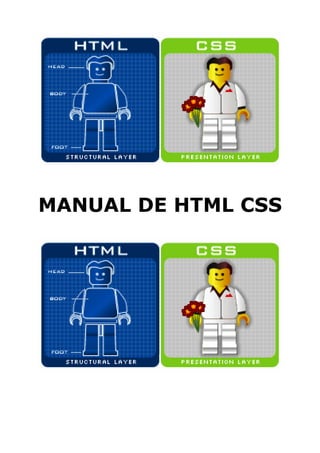
Manual de html_css
- 1. MANUAL DE HTML CSS
- 2. TABLA DE CONTENIDO GNU Free Documentation License Licencia de Documentación Libre GNU Sección 1. Los Principios de HTML 1. 1 ¿Qué es HTML? 1. 2 Herramientas 1. 3 Archivos HTML 1. 4 Sintaxis de las etiquetas 1. 5 Comenzando 1. 6 Etiqueta <HTML> 1. 7 Etiquetas <HEAD> y <TITLE> 1. 8 Etiqueta <BODY> 1. 9 Colores 1. 10 Etiqueta <P> 1. 11 Comentarios 1. 12 Caracteres especiales Sección 2. Aún mas principios 2. 1 Encabezados 2. 2 Texto preformateado 2. 3 Alineación del texto 2. 4 Fuentes 2. 5 Dando énfasis 2. 6 Trucos molestos 2. 7 Líneas horizontales 2. 8 Listas 2. 9 Saltos de línea. Sección 3. Vinculando 3. 1 Etiqueta <A> 3. 2 Vínculos dentro de una página 3. 3 Vínculos con otra página 3. 4 Vínculos con otros sitios 3. 5 Atributo TARGET 3. 6 Correo electrónico 3. 7 Grupos de noticias 3. 8 Sitios FTP 3. 9 Archivos 3. 10 Ejemplos Sección 4. Imágenes y píxeles 4. 1 Entendiendo los píxeles 4. 2 GIF 4. 3 PNG 4. 4 JPG 4. 5 Mas sobre <BODY> 4. 6 Etiqueta <IMG> 4. 7 Thumbnails 4. 8 Ejemplos Sección 5. Etiqueta <META> 5. 1 Etiqueta <META> 5. 2 Sobre HTTP-EQUIV 5. 3 Máquinas de búsqueda 5. 4 Ejemplos Sección 6. Accesorios 6. 0. Características del sitio 6. 1 Galerías de imágenes 6. 2 Programas de intercambio de banners 6. 3 Buscando un terreno 6. 4 Dándonos a conocer 6. 5 Apoyando nuestra causa 6. 6 Algunas palabras sobre la publicidad
- 3. 6. 7 Estadísticas y contadores Sección 7. Tablas 7. 1 Introducción 7. 2 Etiqueta <TABLE> 7. 3 Etiquetas <TR> y <TD> 7. 4 Etiquetas <TH> y <CAPTION> 7. 5 Ejemplos Sección 8. Formularios 8. 1 Introducción 8. 2 Etiqueta <FORM> 8. 3 Etiqueta <INPUT> 8. 4 Campos de texto 8. 5 Campos de contraseña 8. 6 Áreas de texto 8. 7 Casillas de verificación 8. 8 Botones de opción 8. 9 Menús 8. 10 Botones 8. 11 Campos de archivos 8. 12 Ejemplo Sección 9. Mapas 9. 1 Introducción 9. 2 Etiqueta <MAP> 9. 3 Imágenes como mapas 9. 4 Etiqueta <AREA> 9. 5 Ejemplo Sección 10. Frames 10. 1 Introducción a los frames 10. 2 Etiqueta <FRAMESET> 10. 3 Etiqueta <FRAME> 10. 4 Frames anidados 10. 5 Etiqueta <IFRAME> 10. 6 Contenido Alternativo Sección 11. Scripts, Applets y demás I 11. 1 Introducción 11. 2 Cliente vs. Servidor 11. 3 JavaScript 11. 4 VBScript 11. 5 Java 11. 6 PHP 11. 7 ASP 11. 8 CGI 11. 9 Mapas del lado del servidor 11. 11 Etiqueta <SCRIPT> 11. 12 Eventos 11. 13 Etiqueta <NOSCRIPT> Sección 12. Introducción a las hojas de estilo 12. 1 ¿Que son las hojas de estilo? 12. 2 CSS y XSL 12. 3 Reglas Sección 13. Agregando Estilos I 13. 1 Agregando en HTML 13. 2 Links a hojas de estilo externas 13. 3 Importar hojas de estilo 13. 4 Estilos de línea en HTML 13. 5 Agrupamiento 13. 6 Clases 13. 7 Selectores contextuales 13. 8 Comentarios
- 4. 13. 9 Ejemplo Sección 14. Agregando Estilos II 14. 1 Árbol de documento 14. 2 Herencia 14. 3 Cascada 14. 4 Reglas de orden de cascada 14. 5 Selectores hijos 14. 6 Selectores por atributos 14. 7 Selectores por ID 14. 8 Seudo clases 14. 9 Medidas 14. 10 Colores 14. 11 Problemas y navegadores Sección 15. Propiedades de las fuentes 15. 1 font-family 15. 2 font-size 15. 3 font-style 15. 4 font-variant 15. 5 font-weight 15. 6 font Sección 16. Propiedades de texto 16. 1 text-align 16. 2 text-decoration 16. 3 text-indent 16. 4 letter-spacing 16. 5 text-transform 16. 6 word-spacing Sección 17. La caja 17. 1 La caja (box) 17. 2 Dimensiones de la caja 17. 3 Propiedades del colchón 17. 4 Propiedades del borde 17. 5 Propiedades de los márgenes 17. 6 Ejemplos Sección 18. Integración de interfaz 18. 1 Introducción 18. 2 Cambio de estilos 18. 3 Colores 18. 4 Fuentes 18. 5 Cursores 18. 6 Ejemplos Sección 19. Propiedades de color y fondo 19. 1 color 19. 2 background-color 19. 3 background-image 19. 4 background-attachment 19. 5 background-position 19. 6 background-repeat 19. 7 background
- 5. Licencia de Documentación Libre GNU This is an unofficial translation of the GNU Free Documentation License into spanish. It was not published by the Free Software Foundation, and does not legally state the distribution terms for software that uses the GNU FDL--only the original English text of the GNU FDL does that. However, we hope that this translation will help spanish speakers understand the GNU FDL better. Esta es una traducción no oficial de la GNU Free Document License (GFDL), versión 1.1 (de Marzo de 2.000), que cubre manuales y documentación. Esta traducción no tiene ningún valor legal, ni ha sido comprobada de acuerdo a la legislación de ningún país en particular. Se incluye sólo con propósitos educativos. Para efectos legales por favor remítase al original en inglés. Esta traducción fue realizada en Mayo de 2000 por Igor Támara ikks@bigfoot.com y Pablo Reyes reyes_pablo@hotmail.com. Fue revisada en Enero de 2001 por Vladimir Támara vtamara@gnu.org y actualizada por Luis Miguel Arteaga Mejía. Version 1.1, Marzo 2000 Copyright (C) 2000 Free Software Foundation, Inc. 59 Temple Place, Suite 330, Boston, MA 02111-1307, USA Se permite la copia y distribución de copias literales de este documento de licencia, pero no se permiten cambios. 0. PREÁMBULO El propósito de esta licencia es hacer que un manual, libro de texto, u otro documento escrito sea libre en el sentido de libertad: para asegurar a todo el mundo la libertad efectiva de copiarlo y redistribuirlo, con o sin modificaciones, bien de manera comercial o no comercial. En segundo término, esta licencia preserva para el autor o para quien publica una manera de obtener reconocimiento por su trabajo, al tiempo que no es considerado responsable de las modificaciones realizadas por terceros. Esta licencia es una especie de "copyleft" que significa que los trabajos derivados del documento deben a su vez ser libres en el mismo sentido. Esta licencia complementa la Licencia Pública General GNU, que es una licencia de copyleft diseñada para el software libre. Hemos diseñado esta Licencia para usarla en manuales de software libre, ya que el software libre necesita documentación libre: un programa libre debe venir con los manuales que ofrezcan la mismas libertades que da el software. Pero esta licencia no se limita a manuales de software; puede ser usada para cualquier trabajo textual, sin tener en cuenta su temática o si se publica como libro impreso. Recomendamos esta licencia principalmente para trabajos cuyo propósito sea instructivo o de referencia. 1. APLICABILIDAD Y DEFINICIONES Esta Licencia se aplica a cualquier manual u otro trabajo que contenga una nota del propietario de los derechos de reproducción que indique que puede ser distribuido bajo los términos de esta Licencia. El "Documento", en adelante, se refiere a cualquiera de dichos manuales o trabajos. Cualquier miembro del público es un licenciatario, y será denominado como "Usted". Una "Versión Modificada" del Documento designa cualquier trabajo que contenga el Documento o una porción del mismo, ya sea una copia literal o con modificaciones y/o traducciones a otro idioma. Una "Sección Secundaria" es un apéndice titulado o una sección preliminar al prólogo del Documento que tiene que ver exclusivamente con la relación de quien publica o los autores del Documento con el tema general del Documento (o asuntos relacionados) y cuyo contenido no entra directamente en tal tema general. (Por ejemplo, si el Documento es en parte un texto
- 6. de matemáticas, una Sección Secundaria puede no explicar matemáticas.) La relación puede ser un asunto de conexión histórica, o de posición legal, comercial, filosófica, ética o política con el tema o con materias relacionadas. Las "Secciones Invariantes" son ciertas Secciones Secundarias cuyos títulos son denominados como Secciones Invariantes, en la nota que indica que el documento es liberado bajo esta Licencia. Los "Textos de Cubierta" son ciertos pasajes cortos de texto que se listan, como Textos de Portada o Textos de Contra Portada, en la nota que indica que el documento es liberado bajo esta Licencia. Una copia "Transparente" del Documento significa una copia para lectura en máquina, representada en un formato cuya especificación está disponible al público general, cuyos contenidos pueden ser vistos y editados directamente con editores de texto genéricos o (para imágenes compuestas por pixeles) con programas genéricos para gráficas o (para dibujos) algún editor de dibujos ampliamente disponible, y que sea adecuado para exportar a formateadores de texto o para traducción automática a una variedad de formatos adecuados para ingresar a formateadores de texto. Una copia hecha en un formato que de otra forma sería Transparente pero cuyo formato ha sido diseñado para impedir o dificultar subsecuentes modificaciones por parte de los lectores no es Transparente. Una copia que no es "Transparente" es llamada "Opaca". Los ejemplos de formatos adecuados para copias Transparentes incluyen ASCII plano sin formato, formato de Texinfo, formato de LaTeX, @acronym{SGML} o @acronym{XML} que usen un DTD disponible ampliamente, y @acronym{HTML} simple que siga los estándares y esté diseñado para modificaciones humanas. Los formatos Opacos incluyen PostScript, @acronym{PDF}, formatos propietarios que pueden ser leídos y editados unicamente con procesadores de palabras propietarios, @acronym{SGML} o @acronym{XML} para los cuáles los @acronym{DTD} y/o herramientas de procesamiento no están disponibles generalmente, y el @acronym{HTML} generado en una máquina, producido por algún procesador de palabras solo con propósitos de presentación. La "Portada" significa, para un libro impreso, la portada misma más las páginas siguientes necesarias para mantener, legiblemente, el material que esta Licencia requiere que aparezca en la portada. Para trabajos en formatos que no tienen Portada como tal, "Portada" significa el texto cerca a la aparición más prominente del título del trabajo, precediendo el comienzo del cuerpo del texto. 2. COPIA LITERAL Usted puede copiar y distribuir el Documento en cualquier medio, sea en forma comercial o no comercial, siempre y cuando esta Licencia, las notas de derecho de autor, y la nota de licencia que indica que esta Licencia se aplica al Documento se reproduzcan en todas las copias, y que usted no adicione ninguna otra condición sobre las expuestas en en esta Licencia. No puede usar medidas técnicas para obstruir o controlar la lectura o copia posterior de las copias que usted haga o distribuya. Sin embargo, usted puede aceptar compensación a cambio de las copias. Si distribuye un número suficientemente grande de copias también deberá seguir las condiciones de la sección 3. Usted también puede prestar copias, bajo las mismas condiciones establecidas anteriormente, y puede exhibir copias públicamente. 3. COPIADO EN CANTIDADES Si publica copias impresas del Documento que sobrepasen las 100, y la nota de Licencia del Documento exige Textos de Cubierta, debe incluir las copias con cubiertas que lleven en forma clara y legible, todos esos textos de Cubierta: Textos de Portada en la portada, y Textos de Contra Portada en la contra portada. Ambas cubiertas deben identificarlo a usted clara y legiblemente como quien publica tales copias. La portada debe presentar el título completo con todas las palabras del título igualmente prominentes y visibles. Usted puede adicionar otro material en las cubiertas. Las copias con cambios limitados a las cubiertas, siempre que
- 7. preserven el título del Documento y satisfagan estas condiciones, puede considerarse como copia literal. Si los textos requeridos para la cubierta son muy voluminosos para que ajusten legiblemente, debe colocar los primeros listados (tantos como sea razonable colocar) en la cubierta real, y continuar con el resto en páginas adyacentes. Si publica o distribuye copias Opacas del Documento cuya cantidad exceda las 100, debe incluir una copia Transparente que pueda ser leída por una máquina con cada copia Opaca, o indicar en o con cada copia Opaca una dirección en una red de computadores publicamente accesible que contenga una copia completa y Transparente del Documento, libre de material adicional, a la cual el público general de la red tenga acceso para bajar anónimamente sin cargo, usando protocolos de redes públicos y estándares. Si usted hace uso de la última opción, deberá tomar medidas razonablemente prudentes, cuando comience la distribución de las copias Opacas en cantidad, para asegurar que esta copia Transparente permanecerá accesible en el sitio indicado por lo menos un año después de su última distribución al público de copias Opacas de esa edición (directamente o a través de sus agentes o distribuidores). Se solicita, aunque no es requisito, que contacte a los autores del Documento antes de redistribuir cualquier gran número de copias, para permitirle la oportunidad de que le provean una versión actualizada del Documento. 4. MODIFICACIONES Usted puede copiar y distribuir una Versión Modificada del Documento bajo las condiciones de las secciones 2 y 3 anteriores, siempre que usted libere la Versión Modificada bajo esta misma Licencia, con la Versión Modificada asumiendo el rol del Documento, por lo tanto licenciando la distribución y modificación de la Versión Modificada a quienquiera que posea una copia de este. En adición, debe hacer lo siguiente en la Versión Modificada: A. Uso en la Portada (y en las cubiertas, si hay alguna) de un título distinto al del Documento, y de versiones anteriores (que deberían, si hay alguna, estar listados en la sección de Historia del Documento). Puede usar el mismo título que versiones anteriores del original siempre que quién publicó la primera versión lo permita. B. Listar en la Portada, como autores, una o más personas o entidades responsables por la autoría o las modificaciones en la Versión Modificada, junto con por lo menos cinco de los autores principales del Documento (Todos sus autores principales, si hay menos de cinco). C.Establecer en la Portada del nombre de quién publica la Versión Modificada, como quien publica. D. Preservar todas las notas de derechos de reproducción del Documento. E. Adyacente a las otras notas de derecho de reproducción, adicionar una nota de derecho de reproducción de acuerdo a sus modificaciones. F. Incluir, immediatamente después de la nota de derecho de reproducción, una nota de licencia dando el permiso público para usar la Versión Modificada bajo los términos de esta Licencia, de la forma mostrada más adelante en el Addendum. G. Preservar en esa nota de licencia el listado completo de Secciones Invariantes y de los Textos de las Cubiertas que sean requeridos como se especifique en la nota de Licencia del Documento. H. Incluir una copia sin modificación de esta Licencia. I. Preservar la sección con título "Historia", y su título, y adicionar a esta una sección estableciendo al menos el título, el año,los nuevos autores, y quién publicó la Versión Modificada como reza en la Portada. Si no hay una sección titulada "Historia" en el Documento,
- 8. crear una estableciendo el título, el año, los autores y quien publicó el Documento como reza en la Portada, añadiendo además un artículo describiendo la Versión Modificada como se estableció en la oración anterior. J. Preservar la localización en red, si hay , dada en el Documento para acceso público a una copia Transparente del Documento, así como las otras direcciones de red dadas en el Documento para versiones anteriores en las cuáles estuviese basado. Estas pueden ubicarse en la sección "Historia". Se puede omitir la ubicación en red para un trabajo publicado por lo menos 4 años antes que el Documento mismo, o si quien publicó originalmente la versión a la que se refiere da permiso. K. En cualquier sección titulada "Agradecimientos" o "Dedicatorias", preservar el título de la sección, y preservar en la sección toda la sustancia y el tono de los agradecimientos y/o dedicatorias de cada contribuyente que estén incluídas. L. Preservar todas las Secciones Invariantes del Documento, sin alterar su texto ni sus títulos. Números de sección o el equivalente no son considerados parte de los títulos de la sección. M. Borrar cualquier sección titulada "Aprobaciones". Una tal sección no pueden estar incluida en las Versiones Modificadas. N. No retitular ninguna sección existente como "Aprobaciones" o conflictuar con título de alguna Sección Invariante. Si la Versión Modificada incluye secciones o apendices nuevos o preliminares al prólogo que califican como Secciones Secundarias y contienen material no copiado del Documento, puede opcionalmente designar algunas o todas esas secciones como invariantes. Para hacerlo, adicione sus títulos a la lista de Secciones Invariantes en la nota de licencia de la Versión Modificada. Tales títulos deben ser distintos de cualquier otro título de sección. Puede adicionar una sección titulada "Aprobaciones", siempre que contenga unicamente aprobaciones de su Versión Modificada por varias fuentes--por ejemplo, observaciones de peritos o que el texto ha sido aprobado por una organización como un estándar. Puede adicionar un pasaje de hasta cinco palabras como un Texto de Portada, y un pasaje de hasta 25 palabras como un texto de Contra Portada, al final de la lista de Textos de Cubierta en la Versión Modificada. Solamente un pasaje de Texto de Portada y un Texto de Contra Portada puede ser adicionado por (o a manera de arreglos hechos por) cualquier entidad. Si el Documento ya incluye un texto de cubierta para la misma cubierta, previamente adicionado por usted o por arreglo hecho por la misma entidad, a nombre de la cual usted actua, no puede adicionar otra; pero puede reemplazar el anterior, con permiso explícito de quien previamente publicó y agregó tal texto. El(los) autor(es) y quien(es) publica(n) el Documento no dan con esta Licencia permiso para usar sus nombres para publicidad o para asegurar o implicar aprobación de cualquier Versión Modificada. 5. COMBINANDO DOCUMENTOS Puede combinar el Documento con otros documentos liberados bajo esta Licencia, bajo los términos definidos en la sección 4 anterior para versiones modificadas, siempre que incluya en la combinación todas las Secciones Invariantes de todos los documentos originales, sin modificar, y las liste como Secciones Invariantes de su trabajo combinado en la respectiva nota de licencia. El trabajo combinado necesita contener solamente una copia de esta Licencia, y múltiples Secciones Invariantes idénticas pueden ser reemplazadas por una sola copia. Si hay múltiples Secciones Invariantes con el mismo nombre pero con contenidos diferentes, haga el título de cada una de estas secciones único adicionándole al final de este, entre paréntesis, el nombre del autor o de quien publicó originalmente esa sección, si es conocido, o si no, un número único. Haga el mismo ajuste a los títulos de sección en la lista de Secciones
- 9. Invariantes en la nota de licencia del trabajo combinado. En la combinación, debe combinar cualquier sección titulada "Historia" de los varios documentos originales, formando una sección titulada "Historia"; de la misma forma combine cualquier seción titulada "Agradecimientos", y cualquier sección titulada "Dedicatorias". Debe borrar todas las secciones tituladas "Aprobaciones." 6. COLECCIONES DE DOCUMENTOS Usted puede hacer una colección que consista del Documento y otros documentos liberados bajo esta Licencia, y reemplazar las copias individuales de esta Licencia en los varios documentos con una sola copia que esté incluida en la colección, siempre que siga las reglas de esta Licencia para una copia literal de cada uno de los documentos en cualquiera de todos los aspectos. Usted puede extraer un solo documento de una de tales colecciones, y distribuirlo individualmente bajo esta Licencia, siempre que inserte una copia de esta Licencia en el documento extraido, y siga esta Licencia en todos los otros aspectos concernientes a la copia literal de tal documento. 7. AGREGACIÓN CON TRABAJOS INDEPENDIENTES Una recopilación del Documento o de sus derivados con otros documentos o trabajos separados e independientes, en cualquier tipo de distribución o medio de almacenamiento, no cuenta como un todo como una Versión Modificada del Documento, siempre que no se clamen derechos de reproducción por la compilación. Tal recopilación es llamada un "agregado", y esta Licencia no aplica a los otros trabajos auto-contenidos y por lo tanto compilados con el Documento, o a cuenta de haber sido compilados, si no son ellos mismos trabajos derivados del Documento. Si el requerimiento de la sección 3 del Texto de la Cubierta es aplicable a estas copias del Documento, entonces si el Documento es menor que un cuarto del agregado entero, Los Textos de la Cubierta del Documento pueden ser colocados en cubiertas que enmarquen solamente el Documento entre el agregado. De otra forma deben aparecer en cubiertas enmarcando todo el agregado. 8. TRADUCCIÓN La traducción es considerada como una clase de modificación, así que puede distribuir traducciones del Documento bajo los términos de la sección 4. Reemplazar las Secciones Invariantes con traducciones requiere permiso especial de los propietarios de los derechos de reproducción, pero usted puede incluir traducciones de algunas o todas las Secciones Invariantes además de las versiones originales de las Secciones Invariantes. Puede incluir una traducción de esta Licencia siempre que incluya también la versión original en ingles de esta Licencia. En caso de un desacuerdo entre la traducción y la versión original en Inglés de esta Licencia, la versión original en Inglés prevalecerá. 9. TERMINACIÓN Usted no puede copiar, modificar, sublicenciar, o distribuir el Documento excepto como lo permite expresamente esta Licencia. Cualquier otro intento de copia, modificación, sublicenciamiento o distribución del Documento es nulo, y terminarán automáticamente sus derechos bajo esta Licencia. Sin embargo, los terceros que hayan recibido copias, o derechos, de su parte bajo esta Licencia no tendrán por terminadas sus licencias siempre que tales terceros permenezcan en total conformidad.
- 10. 10. REVISIONES FUTURAS DE ESTA LICENCIA La Free Software Foundation puede publicar nuevas y revisadas versiones de la GNU Free Documentation License de tiempo en tiempo. Tales versiones nuevas serán similares en espíritu a la presente versión, pero pueden diferir en detalles para solucionar problemas o intereses. Vea http://www.gnu.org/copyleft/. Cada versión de la Licencia tiene un número de versión que la distingue. Si el Documento especifica que una versión numerada particularmente de esta licencia o "cualquier versión posterior" se aplica a este, tiene la opción de seguir los términos y condiciones de esa versión especificada o de cualquiera versión posterior que hubiera sido publicada (no como un borrador) por la Free Software Foundation. Si el Documento no especifica un número de versión de esta Licencia, puede escoger cualquier versión que haya sido publicada(no como un borrador) por la Free Software Foundation. COMO USAR ESTA LICENCIA PARA SUS DOCUMENTOS Para usar esta licencia en un documento que usted haya escrito, incluya una copia de la Licencia en el documento y ponga el siguiente derecho de reproducción y notas de licencia justo después del título de la página: Copyright (C) año su nombre. Permission is granted to copy, distribute and/or modify this document under the terms of the GNU Free Documentation License, Version 1.1 or any later version published by the Free Software Foundation; with the Invariant Sections being list their titles, with the Front-Cover Texts being list, and with the Back-Cover Texts being list. A copy of the license is included in the section entitled "GNU Free Documentation License". Si no tiene Secciones Invariantes, escriba "with no Invariant Sections" en vez de decir cuales son invariantes. Si no tiene Textos de Portada, escriba "no Front-Cover Texts" en vez de "Front-Cover Texts being list"; y de la misma forma para los Textos de Contra Portada. Si su documento contiene ejemplos de código de programa no triviales, le recomendamos liberar estos ejemplos en paralelo bajo una licencia de software libre de su elección, tal como la GNU General Public License, para permitir su uso en software libre.
- 11. Sección 1. Los Principios de HTML Contenido: 1. 1 ¿Qué es HTML? 1. 2 Herramientas 1. 3 Archivos HTML 1. 4 Sintaxis de las etiquetas 1. 5 Comenzando 1. 6 Etiqueta <HTML> 1. 7 Etiquetas <HEAD> y <TITLE> 1. 8 Etiqueta <BODY> 1. 9 Colores 1. 10 Etiqueta <P> 1. 11 Comentarios 1. 12 Caracteres especiales 1. 1¿Qué es HTML? HTML o Hypertext Markup Language. La traducción que le doy al español es "Lenguaje Etiquetado de Hipertexto". Probablemente no es la traducción exacta pero es muy significativa. Vayamos desentrañando cada uno de estos conceptos. Hipertexto (HyperText) Navegar en Internet es como navegar en el océano, si no llevamos una buena brújula o si no sabemos el lugar al que queremos ir, lo mas seguro es que nos perderemos en este océano digital. Al seguir un vinculo, lo hacemos para aumentar una información, ver una imagen o reproducir un sonido o video. Esta capacidad de ir uniendo páginas con otras páginas es lo que le da a Internet su dinamismo. Como todos sabemos la información es la esencia de Internet, o mejor dicho, la transferencia de esa información. En si, el concepto del Hipertexto fue uno de los mas importantes detonantes de lo que ahora llamamos World Wide Web que podría ser definido llanamente como un conjunto cuasi infinito de vínculos. Una definición mas general que podríamos dar de Hipertexto es la siguiente: "Es la organización de las unidades de información interconectadas entre si". Supongamos por ejemplo una página o sitio, con varios vínculos incrustados en ella. La lectura de dicha página se puede hacer de manera lineal, olvidando que los vínculos existen, o podemos llevar una lectura no lineal siguiendo cada uno de los vínculos. Así nuestra definición podría ser de la siguiente forma: "Es la organización no lineal de las unidades de información interconectadas entre si" Si quisiéramos ser puristas, podríamos decir que el hipertexto solo se refiere a texto y al hablar de vínculos a objetos multimedia podríamos hablar de hipermedia. En fin, que cada quien escoja la suya.
- 12. Una nota final, el termino hipertexto fue usado por primera vez por Ted Nelson, inventor de Xanadu, un antecesor del Web. Etiquetado (Markup) Imaginemos esta escena: estamos sentados frente a nuestra computadora escribiendo un documento en nuestro procesador de texto favorito. Conforme vamos escribiendo vamos decidiendo el tamaño de las letras de los títulos y del texto normal, también definimos colores, tipos de letras o creamos tablas o incluso insertamos un dibujo a grafica. Ahora imaginemos esta escena: Vamos en el transporte colectivo tratando de escribir ese mismo documento y nuestro procesador de texto es papel y lápiz. Así que, si queremos indicar la forma en que se vera el documento, tendremos que anotar las características de ese titulo o de esa imagen que debe ir aquí y centrada. La mejor forma seria inventar una forma de escribir esas características... a ver que les parece esta <P> para indicar un párrafo nuevo <B> para indicar negritas <H1> para indicar un titulo <IMG> para indicar que aquí va una imagen Estas, en si, son etiquetas utilizadas en HTML para indicar en donde van las cosas y cuales son sus características. Así que las etiquetas son solo cadenas de caracteres especiales que se insertan en el documento para indicarle a nuestro navegador como se vera o imprimirá una página en particular. Lenguaje (Language) En si HTML no es un lenguaje de programación; es solo un Lenguaje Etiquetado de Hipertexto. Sin embargo se pueden encontrar algunas analogías como por ejemplo decir que las etiquetas son palabras reservadas, etc. Es mejor tomar a HTML como un formato que como un lenguaje de programación... evitaremos pasar algunas vergüenzas :-). Por ultimo, cabe mencionar que HTML no es el único lenguaje, o formato, que maneja etiquetas, por ejemplo, también existe el XML. 1. 2 Herramientas Después de una larga introducción (que probablemente muchos de ustedes ni leyeron) entramos de lleno a esto del HTML. Antes de comenzar tenemos que saber cuales son las herramientas que necesitaremos para aprender HTML. En si lo único que necesitamos es un simple editor de textos como el Notepad de Windows o Pico en Linux. Cualquier otro editor que encontremos por ahí también puede que sirva. Por otra parte cabe mencionar que usar un procesador de textos no es una buena idea (como por ejemplo el Word) pues este tiende a modificar el texto que vamos escribiendo. En pocas palabras necesitamos un editor que guarde en formato ASCII.
- 13. ¿Para que aprendo HTML si ya hago páginas muy bonitas con el Dreamweaver o con el Front Page? No es que critiquemos a los programas WYSIWYG (What You See Is What You Get), de hecho este tutorial esta hecho en uno de estos. Pero hay muchísimas etiquetas que no son manejadas por estos programas y por lo tanto perdemos una parte importante de características adicionales. Por otra parte muchas veces es casi imposible obtener el resultado deseado y es entonces necesario meterse a descifrar el código. Además del editor de textos necesitaremos un navegador, de preferencia mas, pero con uno es suficiente para empezar. Muchas veces es necesario probar la página HTML en navegadores distintos para ver si en los dos se ve igual. Para comenzar a editar un sitio entero podremos utilizar una cantidad indefinida de programas de todo tipo, estos son algunos de los que yo he utilizado en estos años pero recuerden, no son necesarios para aprender HTML: Edición de Imágenes: Para crear imágenes. Corel Draw Paint Shop Pro Fireworks The Gimp Edición de Textos: Para la ortografía :-) Corel Word Perfect Star Office Microsoft Office 1. 3 Archivos HTML Un archivo HTML puede ser leído, como ya lo dijimos, en un editor de texto como el Notepad. Cuando creamos un archivo HTML debemos de guardar el archivo con las extensiones .htm o .html. No creo que tenga que explicar como hacer esto. 1. 4 Sintaxis de la etiquetas La forma de escribir una etiqueta básica es <ETIQUETA>; además la gran mayoría de estas se deben "cerrar" de esta manera: </ETIQUETA>. En este tutorial se muestran las etiquetas de cierre para todas aquellas etiquetas que lo requieren. Si en algún tema no se habla de una etiqueta de cierre, entonces damos por entendido que no es necesaria. Los atributos de una etiqueta definen como va a afectar a lo que se encuentre dentro de ella. Existen varios atributos y estos se incluyen de la siguiente manera dentro de una etiqueta: <ETIQUETA ATRIBUTO>. Muchas etiquetas tienen varios atributos que pueden ser utilizados en la etiqueta de la siguiente manera: <ETIQUETA ATRIBUTO1 ATRIBUTO2>. En este tutorial se muestran
- 14. varios atributos para las diferentes etiquetas. Si en algún tema no se habla de un atributo, entonces damos por entendido que no es necesario especificar atributo alguno. Para cerrar una etiqueta con atributos se utiliza solo la etiqueta de cierre, esto es sin atributos. El valor de un atributo dentro de una etiqueta se expresara de la siguiente manera <ETIQUETA ATRIBUTO="VALOR">. Muchos atributos no requieren de un valor especifico. Si en algún tema se muestra, en un ejemplo, solo el nombre del atributo y no un valor, entonces damos por entendido que no es necesario. Por ultimo, las etiquetas pueden estar escritas en minúsculas o mayúsculas esto es, la etiqueta <ETIQUETA> es igual a la etiqueta <etiqueta>. 1. 5 Comenzando Este es un pequeño ejemplo que nos servirá para entender los temas siguientes. No duden en copiar y pegar en el notepad, salvarlo y correrlo en su navegador favorito (Esto se aplica para todos los ejemplos del tutorial). Por cierto el texto fue tomado del libro "Historia del tiempo" de Stephen W. Hawking: <HTML> <HEAD> <TITLE>Fragmento de "Historia del tiempo" de Stephen W. Hawking</TITLE> </HEAD> <!--Mi primer documento HTML--> <BODY BGCOLOR="#FFFFFF"> <P>La teoría de la relatividad general de Einstein, por si sola, predijo que el espacio-tiempo comenzó en la singularidad del big bang y que iría hacia un final, bien en la singularidad del big crunch ["gran crujido", "implosión"] (si el universo entero se colapsase de nuevo) o bien en una singularidad dentro de un agujero negro (si una región local, como una estrella, fuese a colapsarse). Cualquier materia que cayese en el agujero negro sería destruida en la singularidad, y solamente el efecto gravitatorio de su masa continuaría sintiéndose afuera. Por otra parte, teniendo en cuenta los efectos cuánticos parece que la masa o energía de la materia tendría que ser devuelta finalmente al resto del universo, y que el agujero negro, junto con cualquier singularidad dentro de él, se evaporaría y por último desaparecería. ¿Podría la mecánica cuántica tener un efecto igualmente espectacular sobre las singularidades del big bang y del big crunch? ¿Qué ocurre realmente durante las etapas muy tempranas o muy
- 15. tardías del universo, cuando los campos gravitatorios son tan fuertes que los efectos cuánticos no pueden ser ignorados? ¿Tiene de hecho el universo un principio y un final? Y si es así, ¿cómo son?</P> </BODY> </HTML> ¿Interesantes preguntas no creen? 1. 6 Etiqueta <HTML> La etiqueta <HTML> define un documento de HTML. Dentro de esta etiqueta se encuentran las etiquetas <HEAD> y <BODY> con las respectivas etiquetas que se encuentran en ellas. Etiqueta de cierre: </HTML> Sintaxis: <HTML> Otras etiquetas </HTML> 1. 7 Etiquetas <HEAD> y <TITLE> En la etiqueta <HEAD> se encuentra toda aquella información no visible sobre la página; cabe aclarar que el título de la hoja se encuentra dentro esta etiqueta y es visible en la barra de título del navegador. Etiqueta de cierre: </HEAD> Sintaxis: <HTML> <HEAD> <TITLE>Titulo de mi página </TITLE> Información no visible y título de la página </HEAD> </HTML> El titulo de la página se especifica con la etiqueta <TITLE> Etiqueta de cierre: </TITLE> 1. 8 Etiqueta <BODY>
- 16. En la etiqueta <BODY> se encuentra toda aquella información visible en la pantalla del navegador. Se encuentran dentro de esta etiqueta las imágenes, texto, sonidos, vínculos etc. Etiqueta de cierre: </BODY> Sintaxis: <HTML> <HEAD> Información no visible y título de la página </HEAD> <BODY> Información visible en pantalla </BODY> </HTML> Atributos: BACKGROUND: Ver la sección 4.5. BGCOLOR: Muestra un color de fondo para la página. La sintaxis es de la siguiente manera: <BODY BGCOLOR="#RRVVAA"> BGPROPERTIES: Ver la sección 4.5. TEXT: Especifica el color del texto en todo el documento. Su sintaxis es: <BODY TEXT="RRVVAA"> Ver sección 1.9. LINK: Especifica el color de los vínculos no visitados en todo el documento. Su sintaxis es: <BODY LINK="RRVVAA"> VLINK: Especifica el color de los vínculos visitados en todo el documento. Su sintaxis es: <BODY VLINK="RRVVAA"> ALINK: Especifica el color de los vínculos cuando se hace click sobre ellos. Su sintaxis es: <BODY ALINK="RRVVAA"> Se especificó un valor de atributo de la forma RRVVAA, lo cual se explica en la siguiente sección. 1. 9 Colores En muchas etiquetas es necesario utilizar códigos hexagesimales para definir los colores a utilizar. Un color se define como la cantidad de rojo, verde y azul. La forma de escribir el código de un color dentro de una etiqueta es la siguiente: #RRVVAA En donde RR representa al color rojo en código hexagesimal, VV representa al color verde en código hexagesimal y AA representa al color azul en código hexagesimal.
- 17. Por ejemplo, cierto color naranja tiene como código hexagesimal FF6600. FF representa la saturación de rojo que en decimales es 255 (máximo posible), 66 representa la saturación de verde que en decimales es 102 y 00 representa la saturación de azul que en decimales es 0. Este es el color naranja del ejemplo. Mostramos a continuación algunos de los colores mas utilizados junto con su código hexagesimal. De cualquier manera es útil tener una calculadora para hacer las conversiones de colores. Color Código Ejemplo Rojo FF0000 Azul 0000FF Verde 00FF00 Blanco FFFFFF Negro 000000 Amarillo FFFF00 Gris C0C0C0 Violeta 4F2F4F 1. 10 Etiqueta <P> La etiqueta <P> crea un párrafo con el texto contenido dentro de ella. Etiqueta de cierre: </P>, aunque puede omitirse. Sintaxis: <P>Párrafo</P> Atributos: ALIGN: Permite indicar la alineación del párrafo. Los posibles valores pueden ser LEFT (izquierda), CENTER (centro), RIGHT (derecha). <P ALIGN="CENTER">Este es un ejemplo de texto en el centro</P> 1. 11 Comentarios Muchas veces necesitaremos hacer comentarios no visibles en pantalla, por ejemplo, cuando queremos poner una indicación del lugar especifico en que empieza un formulario o un script o simplemente poner el nombre del autor. Para estos comentarios existen 2 etiquetas. Etiqueta <!--...--> Permite hacer comentarios no visibles en pantalla. Es utilizada tambien por JavaScript para que los navegadores que no lo soportan ignoren el script.
- 18. Sintaxis: <!--comentario no visible en pantalla--> Etiqueta <COMMENT> Utilizada por grupos de diseñadores para llevar un registro de las modificaciones hechas a la página. Etiqueta de cierre: </COMMENT> 1. 12 Caracteres especiales En HTML existen ciertos caracteres que no pueden ser escritos como tales en el documento HTML. Si deseamos utilizar alguno de estos caracteres en nuestra página debemos utilizar el código correspondiente. Presentamos los mas comunes: Caracter Se escribe Caracter Se escribe Espacio en blanco ± ± ¡ ¡ ´ ´ ¶ ¶ ¨ ¨ © © » » « « ® ® ¿ ¿ á á é é í í ó ó ú ú ü ü < < > > ñ ñ " " & & Fin de la Sección 1. Sección 2. Aún mas principios Contenido: 2. 1 Encabezados 2. 2 Texto preformateado 2. 3 Alineación del texto 2. 4 Fuentes 2. 5 Dando énfasis 2. 6 Trucos molestos 2. 7 Líneas Horizontales
- 19. 2. 8 Listas 2. 9 Saltos de línea 2. 1 Encabezados Los encabezados que podremos utilizar están definidos en 6 niveles de encabezamiento; La etiqueta <Hn> representa un encabezado de nivel n, donde n puede ser un valor entre 1 y 6, siendo 1 el nivel mas alto de encabezamiento y 6 el nivel mas bajo de encabezamiento. <H1>Encabezamiento de nivel 1</H1> Encabezamiento de nivel 1 <H2>Encabezamiento de nivel 2</H2> Encabezamiento de nivel 2 <H3>Encabezamiento de nivel 3</H3> Encabezamiento de nivel 3 <H4>Encabezamiento de nivel 4</H4> Encabezamiento de nivel 4 <H5>Encabezamiento de nivel 5</H5> Encabezamiento de nivel 5 <H6>Encabezamiento de nivel 6</H6> Encabezamiento de nivel 6 Realmente sencillo, ¿no? Cabe hacer notar que los encabezados presentan al texto con una fuente predeterminada. 2. 2 Texto preformateado El texto contenido dentro de la etiqueta <PRE> aparecerá tal como lo hace en el archivo fuente del código HTML. Esto resulta de utilidad pues podemos hacer que cualquier navegador respete los espacios y saltos de línea. <PRE>Aristóteles reconoce, en su tratado "Las partes de los animales", que entre todos los animales, el hombre es el que posee el cerebro de mayor tamaño, en proporción al cuerpo y su función es "nada menos que la preservación del cuerpo entero". Sin embargo, Aristóteles pensaba que esta importante función era llevada a cabo por el cerebro sólo porque este órgano era capaz de compensar un exceso de calor del corazón, verdadero asiento del alma y de los sentidos, de tal manera que el cerebro funcionaría como contrapeso del corazón, moderando su actividad. La razón
- 20. de esto, dice Aristóteles, es que el cerebro es frío mientras que el corazón es caliente, por lo cual aquél es capaz de enfriar a éste y mantener un equilibrio que no se encuentre ni en un extremo de calor ni en un frío excesivo. Para que el cerebro pueda llevar a cabo esta importante función moderadora del corazón, la composición del cerebro es húmeda, y está formada por agua y tierra. [...]</PRE> Fragmento tomado de "Las células de la mente" de Ricardo Tapia. 2. 3 Alineación del texto Ya antes habíamos hablado de la etiqueta <P> y de su atributo ALIGN que permite alinear el texto de la pagina. Los valores para este atributo son LEFT, RIGHT y CENTER. Como podemos darnos cuenta, no es posible justificar el texto... bueno no será posible hasta que entremos a CSS. 2. 4 Fuentes La etiqueta <FONT> permitirá asignar la fuente, color y tamaño del texto contenido en ella. <P><FONT FACE="ARIAL", COURIER, HELVETICA" COLOR="#FF00CC" SIZE="3">Hola Mundo</FONT></P> Hola Mundo FACE El Atributo FACE permite establecer la fuente a utilizar. Es posible utilizar hasta tres nombres de fuentes separadas por comas. La necesidad de hacer esto es debido a que, en el momento de cargar el documento en el navegador, este busca la primera fuente dentro del sistema; si no la encuentra continua con la segunda, etc. Debemos de tener cuidado de solo utilizar fuentes "estándar", que puedan ser encontradas en cualquier sistema. Las mas comunes son: • Arial • Courier • Helvetica • Sans-Serif • Times New Roman • Times • Verdana Y claro no debemos utilizar las siguientes • Ricolino Machine • Super Fancy Font • Star Wars
- 21. Creo que el punto esta claro. SIZE Hablando sobre el tamaño, solo hace falta decir que los posibles valores que SIZE puede tomar son: 1, 2, 3, 4, 5, 6, 7: Tamaños fijos. +1, +2, +3, +4, +5, +6, +7: Incrementos Relativos -1, -2, -3, -4, -5, -6, -7: Decrementos Positivos Cabe hacer notar que los tamaños pueden ser no interpretados como deseamos por el navegador. Tamaño 1 Tamaño 2 Tamaño 3 Tamaño 4 Tamaño 5 Tamaño 6Tamaño 7 Tamaño +1 Tamaño +2 Tamaño +3Tamaño +4 Tamaño +5Tamaño +6Tamaño +7 Tamaño -1 Tamaño -2 Tamaño -3 Tamaño -4 Tamaño -5 Tamaño -6 Tamaño -7 Recientemente se ha decidido que el uso de la etiqueta <FONT> y su atributos pueden ser dañinos para la salud de nuestro documento, ya que es posible obtener un resultado mejor si utilizamos CSS. Sin embargo, la gente sigue resistiéndose. Por ultimo creo que el atributo COLOR no debe ser un problema, pues ya sabemos lo que #RRVVAA significa. 2. 5 Dando énfasis En esta sección veremos algunas etiquetas que pueden ser de utilidad para mejorar el aspecto. Etiqueta <ADDRESS>
- 22. Esta etiqueta provoca que el texto contenido en ella figure como un rotulo en una carta convencional. Etiqueta de cierre: </ADDRESS> Etiqueta <B> Esta etiqueta provoca que el texto contenido en ella aparezca en negritas. Etiqueta de cierre: </B> Etiqueta <DFN> Esta etiqueta muestra el texto como una definición. Etiqueta de cierre: </DFN> Etiqueta <EM> Esta etiqueta provoca un énfasis en el texto contenido en ella. Etiqueta de cierre: </EM> Etiqueta <I> Esta etiqueta provoca que el texto contenido aparezca en cursivas. Etiqueta de cierre: </I> Etiqueta <KBD> Esta etiqueta provoca que el texto contenido aparezca en una fuente en negritas con un ancho fijo. Etiqueta de cierre: </KBD> Etiqueta <S> Esta etiqueta tacha el texto contenido en ella. Etiqueta de cierre: </S>
- 23. Etiqueta <SUB> Esta etiqueta provoca que el texto contenido en ella aparezca como subíndice. Etiqueta de cierre: </SUB> Etiqueta <SUP> Esta etiqueta provoca que el texto contenido en ella aparezca como superíndice. Etiqueta de cierre: </SUP> Etiqueta <U> Esta etiqueta provoca que el texto contenido en ella aparezca subrayado. Etiqueta de cierre: </U> 2. 6 Trucos molestos En esta sección aprenderemos como crear sentimientos de odio y repulsión en nuestro visitante... para que vean el alcance de HTML. Probablemente a algunos les parecerán realmente divertidas y no estarán de acuerdo conmigo pero, recuerden, todo con moderación. Etiqueta <BLINK> La etiqueta <BLINK> ocasiona un efecto de parpadeo en el texto comprendido en ella: ¿Realmente molesto no? Nota: Solo Netscape lo incorpora. Si usamos un navegador diferente, veremos el texto estático. Etiqueta de cierre: </BLINK> Etiqueta <MARQUEE> La etiqueta <MARQUEE> provoca que el texto dentro de ella se desplace:
- 24. Etiqueta de cierre: </MARQUEE> A continuación se muestran los atributos: BGCOLOR: Da un color de fondo a la marquesina: <MARQUEE BGCOLOR="#RRVVAA"> DIRECTION: Especifica hacia donde será el desplazamiento: <MARQUEE DIRECTION="LEFT"> Hacia la izquierda. <MARQUEE DIRECTION="RIGHT"> Hacia la derecha. ALIGN: Alinea el texto en la parte superior, media o inferior de la marquesina: <MARQUEE ALIGN="TOP"> Parte superior. <MARQUEE ALIGN="MIDDLE"> Parte media. <MARQUEE ALIGN="BOTTOM"> Parte inferior. BEHAVOIR: Indica el tipo de movimiento que tendrá el texto dentro de la marquesina: <MARQUEE BEHAVOIR="SLIDE"> El texto se detendrá. <MARQUEE BEHAVOIR="ALTERNATE"> Alternará el movimiento de lado a lado. <MARQUEE BEHAVOIR="SCROLL"> El texto se desplazará rápidamente. HEIGHT: Especifica la altura de la marquesina en píxeles o porcentaje: <MARQUEE HEIGHT="100"> En píxeles. <MARQUEE HEIGHT="100%"> En porcentaje. WIDHT: Especifica el ancho de la marquesina en píxeles o porcentaje: <MARQUEE WIDHT="100"> En píxeles. <MARQUEE WIDHT="100%> En porcentaje. LOOP: Determina el numero de veces que se desplazará el texto dentro de una marquesina: <MARQUEE LOOP="10"> El texto se desplazará 10 veces. <MARQUEE LOOP="INFINITE"> El texto se desplazará indefinidamente. <MARQUEE LOOP="-1"> El texto se desplazara indefinidamente. SCROLLDELAY: Tiempo del desplazamiento en milisegundos: <MARQUEE SCROLLDELAY="2"> El tiempo es de 2 milisegundos. SCROLLAMOUNT: Determina el espacio, en píxeles, entre el texto desplazado. <MARQUEE SCROLLAMOUNT="20"> 2. 7 Líneas Horizontales Las líneas horizontales son de gran ayuda para separar secciones de texto o incluso como decoración.
- 25. Etiqueta <HR> La etiqueta <HR> permite dibujar una línea horizontal en el documento de la siguiente manera: Atributos: NOSHADE: Elimina el efecto tridimensional a la línea. <HR NOSHADE> WIDHT: Permite especificar el ancho de la línea en píxeles o porcentaje: <HR WIDHT="200"> ó <HR WIDHT="50%"> HEIGHT: Permite especificar el alto de la línea en píxeles. <HR HEIGHT="10"> ALIGN: Ya vimos este atributo. En estos atributos se usan valores de tamaño de la línea en píxeles y porcentaje. El porcentaje se refiere al tamaño de la línea respecto a la ventana que contiene al navegador. Personalmente recomiendo el uso de porcentajes. 2. 8 Listas Listas básicas Para definir una lista básica utilizaremos dos etiquetas. La etiqueta <UL> y la etiqueta <LI>. Etiqueta <UL> Esta etiqueta indicara al navegador de que debe crear una lista básica.
- 26. Etiqueta de cierre: </UL> Etiqueta <LI> Dentro de la etiqueta <UL> debemos de utilizar la etiqueta <LI> para definir los elementos de una lista. Etiqueta de cierre: </LI> <UL> <LI>Elemento 1 de la lista</LI> <LI>Elemento 2 de la lista</LI> <LI>Elemento 3 de la lista</LI> </UL> • Elemento 1 de la lista • Elemento 2 de la lista • Elemento 3 de la lista Tipos de viñetas en una lista básica Para cambiar la forma de las viñetas en una lista básica debemos utilizar el atributo TYPE de la etiqueta <UL>. Usando el atributo en esta etiqueta ocasionará que todos los elementos en ella presenten la viñeta que definamos. <UL TYPE="CIRCLE"> muestra una viñeta con forma de circulo. <UL TYPE="DISC"> muestra una viñeta con forma de disco. <UL TYPE="SQUARE"> muestra una viñeta con forma de cuadrado. o Viñeta circular • Viñeta de disco Viñeta cuadrada Nota: Algunos navegadores no muestran las viñetas como deberian Listas numeradas Para definir una lista numerada utilizaremos dos etiquetas. La etiqueta <OL> y la etiqueta <LI>. Etiqueta <OL>
- 27. Esta etiqueta indicará al navegador de que debe crear una lista numerada. Etiqueta de cierre: </OL> El Atributo START de la etiqueta <OL> es utilizado para indicar el numero en el que debe de empezar la lista. Etiqueta <LI> Dentro de la etiqueta <OL> debemos utilizar la etiqueta <LI> para definir los elementos de una lista. Etiqueta de cierre: </LI> <OL> <LI>Elemento 1 de la lista</LI> <LI>Elemento 2 de la lista</LI> <LI>Elemento 3 de la lista</LI> </OL> 1. Elemento 1 de la lista 2. Elemento 2 de la lista 3. Elemento 3 de la lista Tipos de numeración en una lista numerada Para cambiar la forma en que aparecerá la numeración en una lista numerada debemos utilizar el atributo TYPE de la etiqueta <OL>. <OL TYPE="1"> Para números enteros (1,2,3,4,...). <OL TYPE="A"> Para letras mayúsculas. <OL TYPE="a"> Para letras minúsculas. <OL TYPE="I"> Para números romanos en mayúsculas. <OL TYPE="i"> Para números romanos en minúsculas. Listas de definición Para crear una lista de definición utilizaremos tres etiquetas. La etiqueta <DL>, la etiqueta <DT> y la etiqueta <DD> Etiqueta <DL> Esta etiqueta indicará al navegador de que debe crear una lista de definición.
- 28. Etiqueta de cierre: </DL> Etiqueta <DT> Dentro de la etiqueta <DL> debemos de utilizar la etiqueta <DT> para indicar el termino a definir. Etiqueta de cierre: </DT> Etiqueta <DD> Dentro de la etiqueta <DL> debemos de utilizar la etiqueta <DD> para indicar la definición correspondiente del termino a definir. Etiqueta de cierre: </DD> <DL> <DT>Primer termino a definir</DT> <DD>Primera definición</DD> <DT>Segundo termino a definir</DT> <DD>Segunda definición</DD> <DL> Primer elemento a definir Primera definición Segundo elemento a definir Segunda definición Listas anidadas Anidar una lista es incluir otra lista dentro de otra. Cualquier lista puede ser anidada dentro de otra. A continuación se anida una lista básica en una lista numerada. <OL> <LI> Elemento 1 de la lista</LI> <UL> <LI>Sub-elemento a</LI>
- 29. <LI>Sub-elemento b</LI> </UL> <LI>Elemento 2 de la lista</LI> <LI>Elemento 3 de la lista</LI> </OL> 1. Elemento 1 de la lista o Sub-elemento a o Sub-elemento b 2. Elemento 2 de la lista 3. Elemento 3 de la lista 2. 9 Saltos de línea La etiqueta <BR> es utilizada para insertar un salto de línea, esto es, sin espacios entre dos líneas de texto. Sintaxis: Línea de texto<BR> Línea de texto<BR> Línea de texto No existe etiqueta de cierre. Mas adelante veremos los atributos relacionados a esta etiqueta Fin de la sección 2. Sección 3. Vinculando 3. 1 Etiqueta <A> 3. 2 Vínculos dentro de una página 3. 3 Vínculos con otra página 3. 4 Vínculos con otros sitios 3. 5 Atributo TARGET 3. 6 Correo electrónico 3. 7 Grupos de noticias 3. 8 Sitios FTP 3. 9 Archivos 3. 10 Ejemplos
- 30. 3. 1 Etiqueta <A> La etiqueta <A> es la que da la propiedad de hipertexto a una página HTML. Los vínculos entre varias páginas están dados por esta etiqueta. Etiquetas como <IMG> (que se vera en la siguiente sección) ó <P>, entre otras, pueden estar contenidas dentro de <A> para crear vínculos con imágenes o texto respectivamente. Las palabras vínculo e hipervínculo son sinónimos. También se utiliza la palabra "link" para nombrar los vínculos. Etiqueta de cierre: </A> <A HREF="..."><P>Texto</P></A> hace del párrafo un hipervínculo. <A HREF="..."><IMG></A> hace de la imagen un hipervínculo. Observemos que el atributo HREF a sido utilizado en la sintaxis por considerarlo parte esencial de la etiqueta <A>. Cuando se hable de vínculos dentro de una página se observará que en ciertas circunstancias el atributo HREF será sustituido por el atributo NAME para crear vínculos dentro de una pagina. HREF Se utiliza para especificar el tipo de hipervínculo (páginas, otros sitios, sitios FTP, grupos de noticias, etc) y la ubicación o dirección de dichos recursos. 3. 2 Vínculos dentro de una página Muchas veces tendremos la necesidad de mostrar un documento muy extenso en nuestro sitio. Para ayudar al visitante a navegar por este documento podemos crear vínculos a partes del documento en el mismo. Para crear este tipo de vínculos tendremos que definir el lugar al que queremos ir con el atributo NAME de la etiqueta <A> y el vínculo a ese lugar con el atributo HREF de la etiqueta <A>. EXPLICACIÓN: Si nosotros queremos que en el final del documento aparezca un vínculo que nos lleve al principio, tendremos que dar un nombre al principio del documento ( NAME) y después hacer un vínculo a el en la parte final (HREF). <A NAME="principio">Texto en el principio del documento</A> da al texto que se encuentra en el principio del documento el nombre "principal". <A HREF="#principio">Ir al principio</A> hace del texto "Ir al principio" un vínculo que lleva al principio del documento que tiene la etiqueta anterior. El uso de esta técnica se puede observar consistentemente en las distintas secciones del tutorial en donde un índice al principio del documento lleva al as distintas subsecciones. El símbolo # es indispensable. 3. 3 Vínculos con otra página
- 31. Para crear un vínculo desde una página hacia otra dentro del mismo sitio, debemos utilizar el atributo HREF de la etiqueta A. A continuación se explicara la forma de trabajar con directorios y subdirectorios. <A HREF="INDEX.HTM"> crea un vinculo hacia la página "INDEX.HTM" que se encuentra en el mismo directorio que la página que contiene el vínculo. <A HREF="../INDEX.HTM"> crea un vínculo hacia la página "INDEX.HTM" que se encuentra en un directorio anterior a la página que contiene el vínculo. <A HREF="DIRECTORIO/INDEX.HTM"> crea un vínculo hacia la página "INDEX.HTM" que se encuentra en el subdirectorio "DIRECTORIO". 3. 4 Vínculos con otros sitios Para crear un vínculo desde una página hacia un sitio, debemos utilizar el atributo HREF de la etiqueta <A>. Este capítulo puede resultar útil si nos confundimos con la sintaxis de directorios y subdirectorios de nuestra página; Si es así tendríamos que poner toda la dirección de la página, comenzando desde http:// Sintaxis: <A HREF="http://www.cualquiersitio.com"> crea un vínculo hacia el sitio "cualquier sitio". Hay que hacer notar que las URL´s se escriben en minúsculas. 3. 5 El atributo TARGET El atributo TARGET junto con sus valores nos permitirán trabajar con los vínculos y las ventanas o frames (marcos) en los que se cargaran. Los valores predeterminados para el atributo TARGET son _BLANK, _PARENT, _TOP y _SELF. Aquí solo veremos _BLANK y _SELF dejando los otros dos valores por definir en los capítulos de frames. _SELF es el valor predeterminado para el atributo TARGET. Sirve para que el vínculo se cargue en la misma ventana del navegador en que la cual esta la página que hace la referencia al vínculo. En si es redundante utilizar el atributo TARGET con el valor _SELF cuando estamos en una página sin frames. Por otra parte, el valor _BLANK resulta muy útil cuando deseamos cargar el vínculo en una ventana nueva del navegador. <A HREF="http://www.cualquiersitio.com" TARGET="_BLANK" > abre el sitio en una ventana nueva del navegador. 3. 6 Correo Electrónico
- 32. Si deseamos crear un vínculo de correo electrónico debemos dar al atributo HREF el valor MAILTO. Al dar click sobre este vínculo, se instruirá al navegador para que abra el programa de correo electrónico con la dirección utilizada en la casilla "TO". Si deseamos que en la casilla "SUBJECT" aparezca un título determinado por nosotros debemos utilizar el atributo TITLE de la etiqueta <A>. <A HREF="MAILTO:dirección de correo electrónico"> abre el programa de correo electrónico con la dirección en la casilla "TO". <A HREF="MAILTO:direccion de correo electrónico" TITLE="Titulo determinado"> abre el programa de correo electrónico con la dirección en la casilla "TO" y con un título determinado en la casilla "SUBJECT". Nota: La dirección de correo electrónico debe de ser escrita toda en minúsculas. 3. 7 Grupos de noticias Los grupos de noticias son lugares en Internet en donde se pueden publicar mensajes sobre un tema particular así como leer otros dejados por otros usuarios. Los navegadores tienen la capacidad para ver ese tipo de lugares aunque se pueden utilizar programas especializados. Nosotros nos centraremos en la primera parte. <A HREF="news:grupodenoticias"> 3. 8 Sitios FTP FTP son las siglas para File Transfer Protocol (Protocolo de Transferencia de Archivos). Un sitio de FTP es aquel en donde los usuarios pueden bajar archivos o subirlos si es que cuentan con la clave de acceso. Hay muchos sitios de FTP que son públicos y permiten que cualquier usuario entre a ellos y baje un archivo de su interés. Los navegadores tienen la capacidad para ver ese tipo de directorios así que podemos utilizar un navegador, aunque es mejor utilizar un programa de FTP. Nosotros nos centraremos en la primera parte. Cuando un usuario haga click en el vínculo a un sitio FTP, el navegador mostrara los archivos disponibles para el publico como si estuviéramos viendo una carpeta de nuestra computadora. <A HREF="ftp://sitioftp.com"> 3. 9 Vínculos con archivos Hasta ahora hemos visto como vincular a archivos HTM o HTML, pero muchas veces necesitaremos que el visitante vea un archivo de otro tipo como TXT, WAV, MIDI, etc. o incluso que lo baje a su computadora. De hecho, cualquier archivo puede estar vinculado desde un documento. El visitante al hacer click sobre un archivo vinculado verá un cuadro de dialogo preguntando sobre que hacer con ese archivo: bajarlo o abrirlo. Este tipo de vínculos se hacen de la
- 33. misma manera que hemos visto en capítulos anteriores, ya que solo cambia el nombre y tipo de archivo. 3. 10 Ejemplos <HTML> <HEAD> <TITLE>Página Personal</TITLE> </HEAD> <BODY BGCOLOR="#FFFFFF"> <H2 ALIGN="center">Esta es la página personal de un simple humano con gustos y aficiones.</H2> <HR WIDTH="80%" SIZE="1" ALIGN="center" NOSHADE><!--una separacion--> <H4>Esta es la sección de vínculos.</H4> <P><A HREF="../index.html">Aquí esta la pagina principal</A><BR> <A HREF="indice.htm">El mejor tutorial de HTML jamás escrito</A>. :-)<BR> <A HREF="http://www.linux.com" TARGET="_blank">Linux.com en un ventana nueva</A><BR> <A HREF="#inicio">Este link lleva al principio de la sección 3</A><BR> <A HREF="seccion-2.htm#inicio">Este link lleva al final de la sección 2</A><BR> <A HREF="seccion-1.htm" target="_blank">Este link lleva a la sección 1, en una ventana nueva</A><BR> <A HREF="ftp://ftp.xfree86.org/pub/XFree86">Descargar XFree86</A><BR> <A HREF="../trieb.jpg">Este soy yo.</A></P> <P><A HREF="mailto:triebjlr@netscape.net">Y claro si quieren quejarse manden un correo.</A></P> <HR WIDTH="80%" SIZE="1" ALIGN="center" NOSHADE><!--una separacion--> </BODY> </HTML>
- 34. Resultado: Esta es la página personal de un simple humano con gustos y aficiones. Esta es la sección de vínculos. Aquí esta la pagina principal El mejor tutorial de HTML jamás escrito . :-) Linux.com en un ventana nueva Este link lleva al principio de la sección 3 Este link lleva al final de la sección 2 Este link lleva a la sección 1, en una ventana nueva Descargar XFree86 Este soy yo. Y claro si quieren quejarse manden un correo. Fin de la sección 3 Sección 4. Imágenes y píxeles 4. 1 Entendiendo los píxeles 4. 2 GIF 4. 3 PNG 4. 4 JPG 4. 5 Mas sobre <BODY> 4. 6 Etiqueta <IMG> 4. 7 Thumbnails 4.8 Ejemplos El navegar nos introduce a un mundo multimedia. Encontramos imágenes, sonidos, videos, y toda clase de alardes tecnológicos relacionados pero lo mas común son las imágenes. La posibilidad de incrustar una imagen dentro de un documento HTML nos permitirá hacer mas vistosa nuestra página. Desgraciadamente el no conocer ciertas características de las imágenes convertirán nuestra página en una pesadilla para el visitante. Comencemos pues entendiendo de que están hechas las imágenes. 4.1 Entendiendo los píxeles
- 35. Como todos sabemos, una imagen es una representación visual de algo: personas, paisajes o cualquier otra cosa que queramos. Las imágenes que usaremos en nuestro sitio tendrán que haber sido almacenadas en forma electrónica, dentro de una unidad de almacenamiento (Disco Duro, Floppy, etc). Las imágenes pueden ser categorizadas en: gráficos de trama (raster graphics) y gráficos vectoriales (vector graphics). Por ahora solo nos enfocaremos a los gráficos de trama. Gráficos de Trama Son imágenes digitales mejor conocidas como mapas de bits (bitmap). Dentro de un sistema de coordenadas xy que representan una región de visualización (por ejemplo el monitor), los diferentes puntos existentes pueden ser iluminados de diferentes colores. Se le llama mapa de bits pues la información que contiene el grafico es asociada inmediatamente con la malla (grid) formada por los ejes x y y. Debido a la iluminación de estos puntos, al tratar de modificar este tipo de gráficos se tienen perdidas de información. Por ejemplo cuando tratamos de ampliar una imagen, estos puntos se expanden también, al reducir una imagen, estos puntos se amontonan entre si. Las imágenes siguientes son de utilidad para ver lo que sucede al aumentar y disminuir un grafico de trama. Los puntos de los que hemos estado hablando son los famosos píxeles. 4. 2 GIF GIF son las siglas para Graphic Interchange Format (Formato de Intercambio Gráfico). GIF es considerado un estándar en Internet. GIF es un grafico de trama en 2D codificado de forma binaria y utilizando el algoritmo de compresión LZW. Existen dos versiones, GIF 87a y GIF 89a. La diferencia entre estas dos consiste en que GIF 89a permite crear una animación contenida dentro de un solo archivo y la creación de GIF's entrelazados. Un GIF Animado es tan solo un conjunto de imágenes presentadas en un orden especifico. Debido a que el algoritmo LZW pertenece a UNISYS se creo el formato PNG y se considera que se convertirá en el nuevo estándar de gráficos en Internet. El hecho de que pertenezca a UNISYS no implica que los usuarios comunes y corrientes no puedan hacer uso de ellos, el problema reside en que para la creación de programas que trabajen con este tipo de archivos es necesaria una licencia. Por ultimo, este formato de imágenes permite distribuir datos de imagen hasta 8 bits 4. 3 PNG PNG son las siglas para Portable Network Graphics.
- 36. Como dijimos anteriormente nace como el sustituto perfecto para GIF con características realmente interesantes. En esta ocasión la información concerniente a PNG podrá ser encontrada en la página principal de PNG: http://www.libpng.org/pub/png/ 4. 4 JPG Si hemos sido bastante observadores y curiosos nos habremos dado cuenta que este tipo de imágenes se ven mejor que las imágenes GIF. Las imágenes JPEG pueden tener una calidad cercana a los 24 bits por lo cual son excelentes si deseamos presentar mas de 256 colores. Otra cualidad de las imágenes JPEG es que pueden ser comprimidas. La compresión es una técnica usada para reducir el tamaño de un archivo de datos. Sabiendo esto podemos decir que las imágenes JPEG son imágenes de gran calidad y menor tamaño. JPEG son las siglas en inglés para Joint Picture Experts Group (Grupo Conjunto de Expertos Fotográficos). Estas imágenes son las mas utilizadas en Internet después de las imágenes GIF. 4. 5 Mas sobre <BODY> Si deseamos que nuestra página tenga una imagen de fondo debemos utilizar el atributo BACKGROUND de la etiqueta <BODY>. Este atributo presentará la imagen seleccionada como un fondo. La imagen se repite hasta llenar el espacio de la página. <BODY BACKGROUND="IMAGEN.JPG"> Al desplazar la página hacia arriba o abajo, el fondo también se moverá, para evitar que la imagen de fondo se desplace debemos utilizar el atributo BGPROPERTIES de la etiqueta <BODY>. Este atributo junto con BACKGROUND, presentará la imagen de fondo fija. <BODY BACKGROUND="IMAGEN.JPG" BGPROPERTIES="FIXED"> <BODY BACKGROUND="IMAGEN.JPG">: presenta como fondo la imagen "IMAGEN.JPG" que está en el mismo directorio que la página que lleva el fondo. <BODY BACKGROUND="../IMAGEN.JPG">: presenta como fondo la imagen "IMAGEN.JPG" que está en un directorio anterior al que se encuentra la página que lleva el fondo. <BODY BACKGROUND="DIRECTORIO/IMAGEN.JPG">: presenta como fondo la imagen "IMAGEN.JPG" que se encuentra en el subdirectorio "directorio". <BODY BACKGROUND="http://www.cualquiersitio.com/IMAGEN.JPG">: presenta como fondo la imagen "IMAGEN.JPG" que se encuentra en la URL http://www.cualquiersitio.com. 4. 6 Etiqueta <IMG>
- 37. <IMG SRC="...">: Imagen a exhibir. Para determinar la imagen a utilizar así como su tamaño, etc, tenemos que usar los siguientes atributos. SRC Especifica la ubicación de una imagen: <IMG SRC="IMAGEN.JPG">: muestra la imagen "IMAGEN.JPG" que se encuentra en el mismo directorio que la página que la contiene. <IMG SRC="../IMAGEN.JPG">: muestra la imagen "IMAGEN.JPG" que se encuentra en un directorio anterior al de la página que la contiene. <IMG SRC="DIRECTORIO/IMAGEN.JPG">: muestra la imagen "IMAGEN.JPG" que se encuentra en el subdirectorio "directorio" que a su vez se encuentra en el mismo directorio en donde se encuentra la página que contiene la imagen. <IMG SRC="http://www.cualquiersitio.com/IMAGEN.JPG">: muestra la imagen "IMAGEN.JPG" que se encuentra en la URL http://www.cualquiersitio.com ALT Para mostrar un texto alternativo en el marco de las imágenes debemos utilizar el atributo ALT de la etiqueta <IMG>. Este atributo es muy útil para aquellos buscadores que solo presentan texto. También sirve para hacer una descripción de las imágenes que no se han cargado. Para ver como funcionan coloca tu ratón sobre alguna de las imágenes de navegación al final de esta página. <IMG ALT="Texto alternativo"> ALIGN La alineación de las imágenes se produce con el atributo ALIGN de la etiqueta <IMG>. Esta alineación de las imágenes es con respecto al texto, es decir, podemos modificar la forma en que el texto aparece alrededor de las imágenes. Los valores posibles para este atributo son: TOP, MIDDLE, BOTTOM, LEFT y RIGHT. <IMG SRC="..." ALIGN="TOP">: alinea el texto en la parte superior a un lado de la imagen. La siguiente línea de texto aparecerá abajo de la imagen. <IMG SRC="..." ALIGN="MIDDLE">: alinea el texto en la parte media a un lado de la imagen. La siguiente línea de texto aparecerá abajo de la imagen. <IMG SRC="..." ALIGN="BOTTOM">: alinea el texto en la parte inferior a un lado de la imagen. La siguiente línea de texto aparecerá abajo de la imagen.
- 38. <IMG SRC="..." ALIGN="LEFT">: coloca la imagen en el margen izquierdo y provoca que el texto a un lado de ella la rodeé sin pasar abajo de la imagen. <IMG SRC="..." ALIGN="RIGHT">: coloca la imagen en el margen derecho y provoca que el texto a un lado de ella la rodeé sin pasar abajo de la imagen. HEIGHT y WIDHT Una forma bastante "artificial" de dimensionar las imágenes es utilizando los atributos HEIGHT (altura) y WIDHT (ancho) de la etiqueta <IMG>. Otro uso de estos atributos es especificar el tamaño real de las imágenes para que el navegador reserve el espacio que ocupará la imagen. Estos atributos están dados en píxeles. <IMG HEIGHT="100" WIDHT="200"> BORDER Muestra un borde alrededor de la imagen, en píxeles <IMG BORDER="0">: la imagen no muestra borde. VSPACE y HSPACE Para dejar espacios en blanco alrededor de una imagen debemos utilizar los atributos HSPACE y VSPACE de la etiqueta <IMG>. Los valores de estos atributos están dados en píxeles. <IMG SRC="..." HSPACE="30">: Deja un espacio de 30 píxeles a la derecha y a la izquierda de la imagen. <IMG SRC="..." VSPACE="30">: Deja un espacio de 30 píxeles arriba y abajo de la imagen. LOWSRC El atributo LOWSRC de la etiqueta <IMG> permite cargar una imagen de baja resolución antes de cargar la imagen definitiva con mayor resolución. Este atributo es muy útil cuando deseamos mostrar imágenes muy grandes. <IMG SRC="nombre de la imagen de alta resolucion.formato de la imagen" LOWSRC="nombre de la imagen de baja resolucion.formato de la imagen"> USEMAP Este atributo será estudiado en la sección de mapas.
- 39. Vínculos En la sección anterior hablamos de vínculos de texto. Ahora veremos los vínculos con imágenes: Para hacer de una imagen un hipervínculo debemos utilizar la etiqueta <A> y sus atributos antes de la etiqueta IMG y sus atributos. <A HREF="index.htm"><IMG SRC="IMAGEN.JPG">: hace de la imagen "IMAGEN.JPG" un hipervínculo que lleva a la página index.htm 4. 7 Thumbnails La finalidad de este capítulo es dar una pequeña recomendación para trabajar con imágenes grandes. Muchas veces necesitaremos mostrar alguna imagen de tamaño considerable. Según aumente el tamaño de la imagen aumentará también el tamaño del archivo, por lo tanto el poner una imagen grande en una página puede causar que la velocidad para bajar una página disminuya. Para el usuario resulta sumamente molesto el tener que esperar para ver una imagen sumamente grande o, ya cuando baje, tener que desplazarse horizontal o verticalmente para poder verla completa, por lo tanto debemos evitar en lo posible imágenes grandes. Si es inevitable, lo mejor que podemos hacer es crear un vínculo de texto a esa imagen aunque debemos ser muy explícitos para dar a entender de que se trata esa imagen. Otra forma mas difundida es el uso de thumbnails. Un thumbnail es una pequeña imagen que sirve como vínculo para llevar a la misma imagen en su tamaño normal. La forma de crear thumbnails es reduciendo, en un programa para gráficos, la imagen de gran tamaño. Utilizar thumbnails evitará que el rendimiento de una página disminuya y por ende también evitará que el visitante se moleste y huya de nuestra página pues el decidirá si desea ver esa imagen o no. Un comentario final: Por ningún motivo se deben utilizar los atributos HEIGHT y WIDHT de la etiqueta <IMG> para crear thumbnails. 4. 8 Ejemplos Estos son los vínculos para las imágenes utilizadas en este ejemplo: paper002.jpg undercons.gif durazno.gif limon.gif tomate.gif
- 40. uvas.gif tyr_a.gif ants.gif trieb.gif <HTML> <HEAD> <TITLE>Mi página</TITLE> </HEAD> <BODY background="../imagenes/paper002.jpg"> <CENTER> <IMG src="../imagenes/undercons.gif" width="261" height="78" alt="En construcción"> <HR width="80%" align="center" size="10"> </CENTER> <H1 ALIGN="CENTER"><FONT FACE="Arial, Helvetica, sans-serif">Bienvenido a mi página</FONT></H1> <PRE>Como podrán darse cuenta esta pagina está aun en construcción. Sin embargo aquí están unas frutas y lo que pienso de ellas. Pongan su ratón sobre la imagen de alguna de ellas para leer los que pienso:</PRE> <P> </P> <P> <IMG src="../imagenes/durazno.gif" width="64" height="65" vspace="20" hspace="20" alt="Sin comentarios"> <IMG src="../imagenes/limon.gif" width="73" height="65" vspace="20" hspace="20" alt="En agua de limon pero nunca solo"> </P> <P> <IMG src="../imagenes/tomate.gif" width="63" height="65" vspace="20" hspace="20" alt="Realmente Desagradable"> <IMG src="../imagenes/uvas.gif" width="50" height="65" vspace="20" hspace="20" alt="Probablemente en año nuevo"> </P> <P> </P>
- 41. <P> <IMG src="../imagenes/tyr_a.gif" width="120" height="90" align="left" ALT="Tirosina">Yo alguna vez estudie Ingeniería Química en la UAM Azcapotzalco pero después de un tiempo descubrí que lo mío eran las computadoras. Ahora estudio Matemáticas Aplicadas y Computación en la E.N.E.P. Acatlán.<BR> De cualquier forma, la imagen es la molécula de tirosina... Algo quedo de mis tiempos de estudiante de ingeniería química. </P> <P> </P> <P>Este es un <B>GIF</B> animado y tiene un borde:</P> <CENTER> <P><IMG src="../imagenes/ants.gif" width="457" height="21" alt="Una Hormiga" border="2"></P> <P> </P> <P>Si quieren regresar a mi página hagan click aquí:</P> <P><A href="../../index.html"><IMG src="trieb.gif" width="150" height="59" border="0"></A></P> </CENTER> </BODY> </HTML> Este es el resultado
- 42. Fin de la Sección 4. Sección 5. Etiqueta <META> 5. 1 Etiqueta <META> 5. 2 Sobre HTTP-EQUIV 5. 3 Máquinas de búsqueda 5. 4 Ejemplos Hasta ahora hemos visto como crear una página sencilla. Nosotros sabemos que la finalidad será colocarla en un servidor y mostrarla al mundo. Las ultimas dos secciones de esta primera parte nos ayudaran a conseguir eso. En esta sección trataremos la etiqueta <META> que es la llave que abre la puerta de nuestra página o sitio a nuestros visitantes y las máquinas de búsqueda que, a la larga, atraerán visitantes. 5. 1 Etiqueta <META> <META> permite al autor de un documento HTML especificar información fuera del contenido. Esta información recibe el nombre de meta data o meta datos. Los atributos de <META> son NAME: Nombre de la propiedad CONTENT: Valor de la propiedad HTTP-EQUIV: Encabezados HTTP A diferencia de las etiquetas vistas hasta ahora en donde los atributos tenían propiedades especificas, los atributos de <META> reciben propiedades especificadas por el autor.
- 43. El atributo NAME declara la propiedad y el atributo CONTENT especifica el valor del atributo. Por ejemplo <META NAME="Autor" CONTENT="Jorge L. Rivas"> La cantidad de meta datos depende del autor pero podemos listar algunas que se repiten: Author: Autor. Keywords: Palabras clave que identifiquen el contenido. Description: Una breve descripción de la página. No necesariamente deben de ser en ingles pero se utilizan como estándar pues algunas máquinas de búsqueda tal vez no las entenderán en otro idioma. Podríamos crear una lista de mata datos especificando diferentes lenguajes para las palabras clave, por ejemplo, usando el atributo LANG: <!--Ingles:--> <META NAME="keyword" lang="en-us" content="home, page, linux, software"> <!--Español:--> <META NAME="keyword" lang="es" content="pagina, personal, linux, software"> <!-Cualquier cosa que se les ocurra pero descriptiva--> 5. 2 Sobre HTTP-EQUIV El Atributo HTTP-EQUIV nos permitirá: 1. Refrescar la pantalla después de un tiempo determinado: <META HTTP-EQUIV="refresh" CONTENT="10">: Espera 10 segundos antes de refrescar la pantalla 2. Redireccionar a nuestros visitantes a otra página: <META HTPP-EQUIV="refresh" CONTENT="10;URL=http://www.avantel.net/~trieb/algunapagina.html">: Espera 10 segundos antes de redireccionar a http://www.avantel.net/~trieb/algunapagina.html 3. Indicar la caducidad de una página. <META HTTP-EQUIV="expires" CONTENT="Fri, 23 Jan 2001 23:11:00 GMT">: Al indicar la caducidad de una página podemos obligar al navegador a que cargue una copia mas reciente que la que se encuentra en cache. 5. 3 Máquinas de Búsqueda
- 44. Cuando necesitamos información lo primero que hacemos es ir a Altavista, Yahoo, Google o cualquier otra que conozcamos, escribimos alguna palabra clave y de pronto nos vemos inundados en una cantidad gigantesca de resultados pero... ¿alguna vez nos hemos puesto a pensar en como Altavista puede desplegar tantos resultados? ¿De donde salieron tantas páginas? Las máquinas de búsqueda tienen tres partes fundamentales: • Una Araña cuya labor es andar por toda la red buscando vínculos, cuando los encuentra los sigue, lee la información que encuentra y la manda al • Catalogo que es una colección de páginas o sitios. Este catalogo es entonces objeto de búsqueda por el • Buscador que es el que se encarga de recibir todas las peticiones de búsqueda, compararlas con el catalogo y presentarlas a quien hizo la petición. Ejemplos de máquinas de búsqueda son: • Altavista • Google • Lycos • Excite • Infoseek Otra opción a las máquinas de búsqueda son los directorios. Los directorios es una colección de vínculos ordenados por tema. Ejemplos de directorios: • Yahoo En la próxima sección veremos como agregar nuestra página a las máquinas de búsqueda y directorios. 5. 4Ejemplos Primer Documento: <HTML> <HEAD> <TITLE>Esta página se ha mudado</TITLE> <META http-equiv="Content-Type" content="text/html; charset=iso-8859-1"> <META NAME="author" CONTENT="Jorge L. Rivas"> <META HTTP-EQUIV="refresh" CONTENT="10;URL=ejemplosecc4.htm"> </HEAD>
- 45. <BODY BGCOLOR="#FFFFFF"> <H1 ALIGN="center"><U>Esta página se ha mudado. Usted será redireccionado después de 10 segundos</U></H1> <H3 ALIGN="center">Si algo falla siga el vinculo: <A href="ejemplosecc4.htm">ejemplosecc4.html</A></H3> </BODY> </HTML> Segundo Documento (sección anterior): <HTML> <HEAD> <TITLE>Mi página</TITLE> <META name="keywords" content="durazno, limon, uvas, tomate, hormigas"> <META name="keywords" content="matematicas, quimica"> <META name="description" content="Una simple página personal"> <META name="Author" content="Jorge L. Rivas"> </HEAD> <BODY background="paper002.jpg"> <CENTER> <IMG src="../imagenes/undercons.gif" width="261" height="78" alt="En construcción"> <HR width="80%" align="center" size="10"> </CENTER> <H1 ALIGN="CENTER"><FONT FACE="Arial, Helvetica, sans-serif">Bienvenido a mi página</FONT></H1> <PRE>Como podrán darse cuenta esta pagina está aun en construcción. Sin embargo aquí están unas frutas y lo que pienso de ellas. Pongan su ratón sobre la imagen de alguna de ellas para leer los que pienso:</PRE> <P> </P> <P> <IMG src="../imagenes/durazno.gif" width="64" height="65" vspace="20" hspace="20" alt="Sin comentarios"> <IMG src="../imagenes/limon.gif" width="73" height="65" vspace="20" hspace="20" alt="En agua de limon pero nunca solo"> </P>
- 46. <P> <IMG src="../imagenes/tomate.gif" width="63" height="65" vspace="20" hspace="20" alt="Realmente Desagradable"> <IMG src="../imagenes/uvas.gif" width="50" height="65" vspace="20" hspace="20" alt="Probablemente en año nuevo"> </P> <P> </P> <P> <IMG src="../imagenes/tyr_a.gif" width="120" height="90" align="left" ALT="Tirosina">Yo alguna vez estudie Ingeniería Química en la UAM Azcapotzalco pero después de un tiempo descubrí que lo mío eran las computadoras. Ahora estudio Matemáticas Aplicadas y Computación en la E.N.E.P. Acatlán.<BR> De cualquier forma, la imagen es la molécula de tirosina... Algo quedo de mis tiempos de estudiante de ingeniería química. </P> <P> </P> <P>Este es un <B>GIF</B> animado y tiene un borde:</P> <CENTER> <P><IMG src="../imagenes/ants.gif" width="457" height="21" alt="Una Hormiga" border="2"></P> <P> </P> <P>Si quieren regresar a mi página hagan click aquí:</P> <P><A href="../../index.html"><IMG src="trieb.gif" width="150" height="59" border="0"></A></P> </CENTER> </BODY> </HTML> Fin de la sección 5 Sección 6. Accesorios
- 47. 6. 0 Características del Sitio 6. 1 Galerías de imágenes 6. 2 Programas de intercambio de banners 6. 3 Buscando un terreno 6. 4 Dándonos a conocer 6. 5 Apoyando nuestra causa 6. 6 Algunas palabras sobre la publicidad 6. 7 Estadísticas y contadores 6. 0 Características del Sitio Ahora que ya contamos con las bases necesarias para crear un sitio sencillo, lo siguiente es comenzar a hacerlo. Probablemente ya escogimos un tema adecuado; puede ser nuestra pagina personal con información sobre nosotros (tal vez nuestro currículo) o imágenes de nuestras vacaciones, la pagina de nuestro negocio o simplemente un lugar en donde mostrar información que creamos importante. Sin importar que tipo de sitio estemos construyendo habrán algunas características necesarias para hacerlo agradable al visitante. Tener claro el tipo de sitio a crear A veces uno comienza el proceso de creación de un sitio sin tener claro cuales serán sus objetivos. El sitio de una empresa que ha sido construido sin una planeación previa tendera al fracaso, por ejemplo, la navegación puede ser deficiente, la información de nuestros productos o servicios puede ser confusa o simplemente la pagina principal es realmente lenta. Al planear nuestro sitio debemos hacernos las siguientes preguntas: 1. ¿Qué deseo lograr con este sitio? 2. ¿A quien va dirigida? 3. ¿Qué cantidad de información presentare? 4. ¿Es esta información realmente necesaria? 5. ¿Cuento con esa información o tendré que hacer un estudio para obtenerla? 6. ¿Cuento con la tecnología necesaria para colocar mi sitio? 7. ¿Cuenta el cliente potencial con la tecnología necesaria para visitar mi sitio? Estas son algunos ejemplos de preguntas pero podemos cuestionarnos mas o menos según sea el caso. Creo que una clasificación posible para los tipos de sitios podría ser la siguiente 1. Sitios Personales: El tema principal es el ego de alguien. La información ahí mostrada es, la mayoría de las veces, banal. Sin embargo existen algunas paginas personales que contienen información de utilidad. No se dan ejemplos para no herir los sentimientos de alguien. 2. Sitios de información: Sitios en los cuales se puede encontrar información sobre un tema o temas en especifico. Ejemplos de estos sitios son las maquinas de búsqueda, tutoriales, libros y revistas en línea, enciclopedias, periódicos, etc.
- 48. 3. Sitios Empresariales: Su objetivo principal es mostrar al publico un producto y servicio, ventas electrónicas etc. Cabe hacer notar que la clasificación no es exacta pues la mayoría de los sitios se encuentran en 2 o mas categorías. De todas maneras la clasificación puede resultar útil al momento de pensar en nuestro futuro sitio. Consistencia Si en nuestra pagina tenemos un menú de navegación, seria buena idea incluirlo en todas las paginas del sitio, así ayudamos a crear una imagen de sitio. Los colores y tipos de letra deberán ser similares, muchas diferencias entre paginas de un mismo sitio pueden confundir al visitante al grado de perderse. Espacio Un libro esta dividido en párrafos y tiene márgenes... estas ideas las debemos utilizar también al construir nuestro sitio. ¿Han notado alguna vez lo molesto que resulta tener que mover la barra de desplazamiento para leer el texto que parece continuar infinitamente hacia la derecha? Procuremos no amontonar la información en un solo espacio, dejemos algunos espacios en blanco para que la vista no se canse; muchas accesorios en una sola pagina pueden abrumar a nuestro visitante. Ortografía ¿Que se puede decir sobre esto? Si no somos muy buenos en el arte de escribir sin errores ortográficos por lo menos podemos usar un procesador de texto o pedir a alguien que nos ayude a revisar. Por experiencia propia lo digo. Atracción Solo puedo decir que el amor llega por los ojos. Tamaño Nuestros visitantes no son cautivos. Si algo no les gusta se van rápidamente sin decir porque. Se dice que un sitio tiene tan solo 10 segundos para llamar la atención del visitante, para mostrar algo de su interés. La velocidad de nuestra pagina principal debe de ser aceptable aun para gente con módems de 14.4. Para evitar lentitud nuestras imágenes deben de ser pequeñas y no debemos incluir tecnologías extrañas al navegador (¿quien no se ha topado con una pagina principal que
- 49. muestra un mensaje: "cargando" o algo similar?). Si desean ver la velocidad con que debe de mostrarse una pagina principal, visiten Yahoo. Recuerden, la mayoría de nuestros visitantes llegaran a nuestro sitio por error. Simplicidad ¿Que hay detrás de esos sitios que alardean de poseer las tecnologías mas modernas? Un tiempo de espera mayor al acceder una pagina. La simplicidad hará que no nos preocupemos tanto por el tamaño de nuestra pagina. Probablemente un fondo blanco sea mejor que una imagen de fondo o, una barra de navegación con imágenes pequeñas sea mejor que un menú gigantesco hecho en flash o java. La simplicidad también nos evitara los problemas de moda pues lo simple nunca pasa de moda. Facilidad Cuando me refiero a facilidad me refiero a la sensación de un visitante no experto. Debemos evitar tamaños de letra pequeños pues, no todos los visitantes tienen tan buena vista como nosotros, escoger bien los colores de letra y fondo (no escoger letras amarillas en un fondo blanco por ejemplo), escoger letras de fácil lectura como times o arial. Evitar eliminar los subrayados de los vínculos pues aunque se ven bien, mucha gente no sabe donde dar click. Si es posible agregar un buscador de información. No queremos hacer sufrir al visitante. Estandarización La estandarización significa poder acceder a nuestro sitio a través de cualquier navegador (Netscape, IE, Mozilla, Mosaic, Lynx). Debemos siempre de pensar que nuestro visitante tiene la peor computadora del universo, con programas viejos... así nunca fallaremos. Sobre las imágenes podemos decir que es mejor presentar imágenes JPEG, GIF o PNG y evitar formatos extraños. Procuremos también proporcionar una versión de solo texto para aquella gente "extraña" (yo a veces soy de este tipo de gente) que navega con solo texto. 6. 1 Galerías de imágenes Aquí encontraran galerías de imágenes para incluir en su sitio. Antes de pegar 200 de ellas en su sitio, pregúntense si existe realmente necesidad. Lo que a uno le puede gustar, a otros los puede molestar. • Mediatheque • GeneralSearch - Image Gallery
- 50. • Intergrafx 6. 2 Programas de intercambio de banners Una manera de promocionar nuestro sitio es a través de los programas de intercambio de banners. Como siempre, debemos de ser cuidadosos a la hora de incluir un banner pues puede aumentar el tiempo de descarga de nuestro sitio. • MS-Links Exchange • LinkExchange 6. 3 Buscando un terreno Web Hosting Gratuito El único problema es que la mayoría de los sitios que ofrece estos servicios nos obligan a mostrar publicidad en nuestro sitio. Antes de buscar uno de estos proveedores debemos de hablar con nuestros ISP (Proveedor de servicios de Internet) para ver si tenemos un espacio disponible para una pagina y evitarnos la molesta publicidad. • Geocities • Starmedia • NBCI Web Hosting Existen distintas compañías de Web Hosting en México y en el extranjero con buenos precios, pero antes de comprar revisemos unas 10 o 20 de ellas para encontrar las mejores. Para hacer una buena elección de nuestro proveedor de Web Hosting debemos de tener en cuenta: 1. Tipo de Servidor: Un servidor UNIX a diferencia de uno basado en Windows NT será mas estable y probablemente mas económico. Sin embargo al hacer la elección tendremos en cuenta nuestras necesidades. 2. Cuentas de correo y espacio en disco: ¿El plan que nos interesa cuenta con suficientes cuentas de correo y el espacio suficiente para nuestro sitio? El sitio de una empresa pequeña puede necesitar tan solo unos 5 o 10 Mb de espacio en disco y cuentas de correo para mandos altos y medios. 3. Precio: Los precios pueden ir desde tan solo unos 5 dólares mensuales hasta los 100 dólares mensuales dependiendo de las características del paquete. Generalmente los paquetes mas caros incluyen una cantidad importante de cuentas de correo, espacio en disco, encriptación SSL de 128 bits, PHP , soporte para base de datos y carrito de compras, todo esto para transacciones seguras a través de Internet.
- 51. 4. Trafico: Esto es, la cantidad de visitantes que pueden visitar nuestro sitio al mes. Aproximadamente 1Gb de transferencia al mes nos permitirá recibir unos 75,000 visitantes. 5. Capacidades de Script: Incluye un directorio CGI-BIN, etc. 6. Tipo de líneas: T1, T3 etc. 7. ¿Ofrece acceso a Internet?: Si ofrece acceso a Internet debemos eliminarla como opción pues sus líneas pueden estar saturadas por una cantidad enorme de gente tratando de conectarse a Internet. 8. Soporte Técnico Dominios Un dominio, en pocas palabras, es la que será la dirección de nuestro sitio, por ejemplo: www.misitio.com y es necesario para el Web Hosting no gratuito. Para Información pueden visitar www.networksolutions.com 6. 4 Dándonos a conocer En la sección 5 hablamos sobre la etiqueta <META> y su relación con las maquinas de búsqueda. La mayoría de estas nos permitirá agregar nuestro sitio de una manera sencilla. Este proceso puede ser lento por lo que es preferible agregar nuestro sitio solo en aquellas maquinas de búsqueda famosas. Otra opción es contratar un servicio que permitirá agregar nuestro sitio a una cantidad importante de maquinas de búsqueda. Agregar sitio en: • Altavista • Yahoo • Yahoo México • Lycos 6. 5 Apoyando nuestra causa A los humanos nos gusta ser parte de algo. Nuestras pasiones por cierto tipo de temas pueden ser expresadas de forma sutil dentro de nuestro sitio. Si no tienes ninguna causa que apoyar estas son algunas interesantes: • The GNU Project and the Free Software Foundation • Electronic Frontier Foundation 6. 6 Algunas palabras sobre la publicidad Es cierto que muchas compañías nos harán pagos por incluir un banner publicitario en nuestro sitio, sin embargo, estos pagos son mínimos por lo que si queremos ganar una buena cantidad de dinero tendremos que incrementar el trafico.
- 52. La publicidad agrega algo de estilo a nuestro sitio por eso debemos de tener mucho cuidado con los tipos de productos y servicios que anunciemos en nuestro sitio así como la cantidad de publicidad que aparecerá pues una gran cantidad de banners en una sola pagina afectaran la velocidad y a la larga, nuestro trafico. 6. 7 Estadísticas y contadores Es necesario contar con estadísticas confiables de las visitas que nuestro sitio recibe. Estas estadísticas nos pueden decir de que país son la mayoría de nuestros visitantes, las horas de mayor trafico así como las paginas mas visitadas en nuestro sitio. Contar con esta información nos permitirá crear un perfil de nuestros visitantes, sus gustos e intereses y, basado en ello, mejorar la forma en que la información que buscan se presenta ante ellos. A diferencia de las estadísticas, los contadores solo nos permiten saber la cantidad de veces que se ha visitado la pagina que los contiene y no la cantidad de gente que ha visitado la pagina. Nedstat Fin de la sección 6 Sección 7. Tablas 7. 1 Introducción 7. 2 Etiqueta <TABLE> 7. 3 Etiquetas <TR> y <TD> 7. 4 Etiquetas <TH> y <CAPTION> 7. 5 Ejemplos 7. 1 Introducción Muchas veces resulta practico ordenar cierta información dentro de celdas que pueden ser localizadas por medio del numero de columna y renglón en que se encuentra. La siguiente tabla muestra las calificaciones hipotéticas de ciertos alumnos hipotéticos: Alumno Calificación 1 Calificación 2 Promedio Sutanito 10 8 9 Perenganito 5 10 7.5 Sutanita 4 0 2 Perenganita 9 9 9 Calificaciones hipotéticas
- 53. Si hemos llegado hasta este punto del tutorial significa que hemos estudiado y puesto en practica nuestros nuevos conocimientos... y tal vez nos hayamos sentido defraudados por no obtener los resultados deseados. Las tablas nos permitirán dar un mejor formato a nuestro sitio. La mayoría de los sitios comerciales utilizan tablas para disponer de cierta forma la información de forma rápida. El siguiente vinculo muestra un supuesto sitio que utiliza tablas para obtener un diseño sencillo pero profesional. Supuesto sitio comercial. A pesar de las ventajas que nos brindan las tablas para obtener resultados al momento de dar formato a un documento, esto no significa que sea la opción mas sencilla. De hecho el ejemplo del supuesto sitio comercial nos permite ver la complejidad a la cual pueden llegar ciertos documentos HTML. Probablemente la opción mas sencilla sea el uso de hojas de estilo. De esto se hablara en secciones posteriores, por lo pronto sigamos con las tablas, al fin de cuenta, todo se complicara en la medida que nosotros queramos y no hay nada que temer. Ejemplo de una tabla sencilla. 5 renglones, 5 columnas 7. 2 Etiqueta <TABLE> La etiqueta <TABLE> nos permite crear una tabla. Todo lo que este dentro de estas etiquetas será considerado como parte de la tabla. La etiqueta de cierre es </TABLE>. Los posibles atributos de la etiqueta <TABLE> son: ALIGN Permite especificar la posición de la tabla respecto al documento. Los posibles valores de este atributo son LEFT (izquierda), CENTER (centro) y RIGHT (derecha). BGCOLOR Simple. Da un color de fondo a la tabla BORDER
- 54. Especifica el tamaño del borde de la tabla, se mide en píxeles. BORDERCOLOR Asigna un color al borde. CELLSPACING Especifica la cantidad de espacio entre celdas. Ejemplo con CELLSPACING = 1 Ejemplo con CELLSPACING = 10 CELLPADDING Especifica la cantidad de espacio entre el borde de una celda y su contenido Renglón 1 Columna 1 Renglón 1 Columna 2 Renglón 1 Columna 3 Renglón 2 Columna 1 Renglón 2 Columna 2 Renglón 2 Columna 3 Renglón 3 Columna 1 Renglón 3 Columna 2 Renglón 3 Columna 3 Ejemplo con CELLSPADDING = 1
